私は楽天モバイルを利用していましたが、現在は1台のスマホで楽天モバイル回線とマイネオ回線の併用を行っています。
音声通話は楽天、モバイル通信はマイネオを利用という形です。
音声通話で利用している楽天モバイル回線はeSIMを利用し、モバイル通信で利用するマイネオの回線は物理SIMを使用しています。
今回は併用プランにした際に、iPhoneでマイネオのSIMカードのセットアップ方法を解説していきます!
楽天モバイル併用プランにする際は、先に楽天モバイルのeSIMへの切替を行なって下さい。
▼楽天モバイルのeSIMへの切り替え方はこちらから
▼最適プラン!楽天とマイネオの併用プランを利用した理由や感想はこちら!
iPhoneでマイネオのSIMカードのセットアップ方法を解説

楽天モバイルをeSIMに変更後に楽天モバイルのSIMカードをスロットから取り出し、マイネオのSIMカードを挿入します。

SIMカードをスロットにセットしてスマホ本体に挿入。
電源を入れると「モバイル通信を設定」という画面が表示されますので、続けるを選択しましょう。
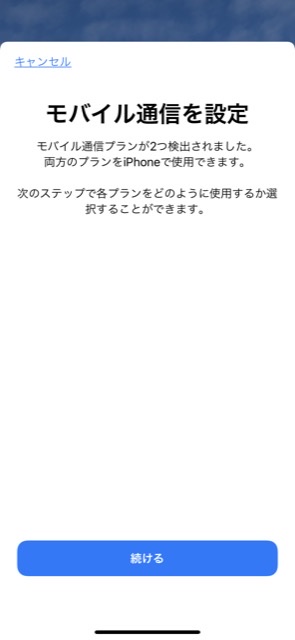
モバイル通信プランの名称を確認し続けるを選択。
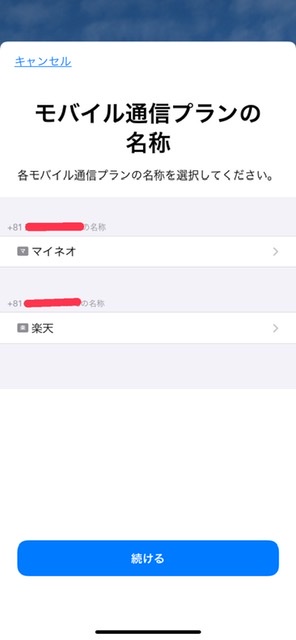
「デフォルト回線」は楽天回線の方を選択。
そうする事で主回線は楽天回線を利用する事になります。
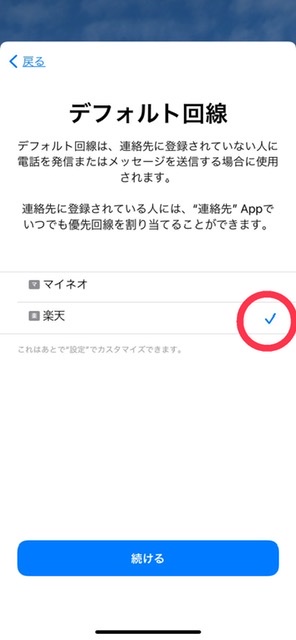
iMessageとFaceTime
こちらも楽天回線を選択します。
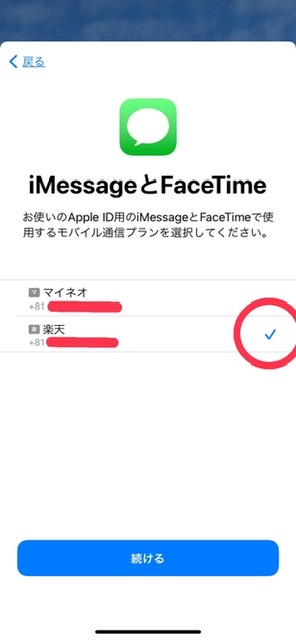
「モバイルデータ通信」はマイネオ回線を選択します。
モバイルデータ通信の切り替えを許可は何も選択しなくても大丈夫です。
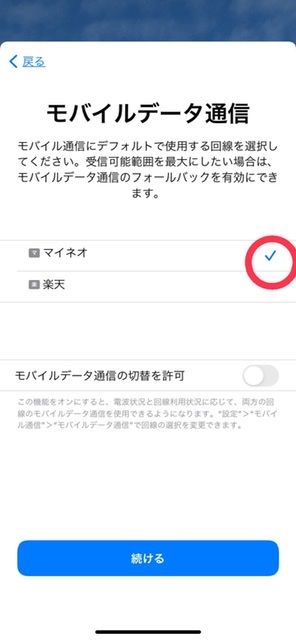
連絡先の優先回線をアップデートでは楽天を優先する回線として使用を選びます。
完了を選択!
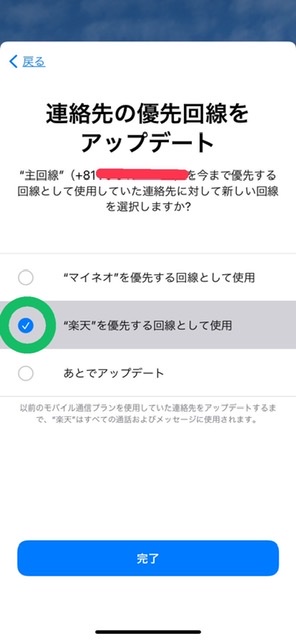
その後、
マイネオのプロファイルのダウンロードについて許可を選択しましょう。
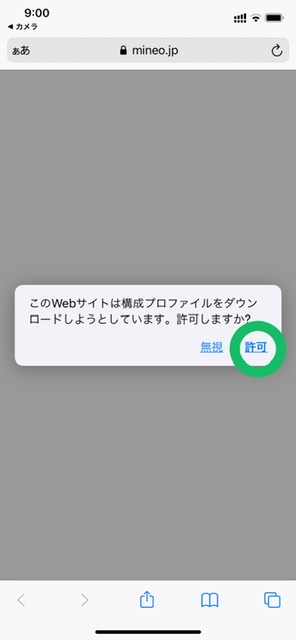
プロファイルのダウンロードが完了した事を確認しましょう!
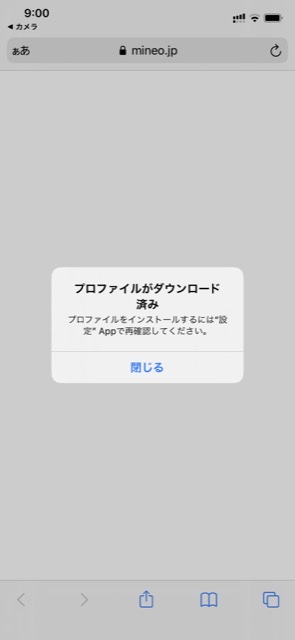
設定画面にてプロファイルがダウンロード済みを選択するとインストールの画面に移ります。
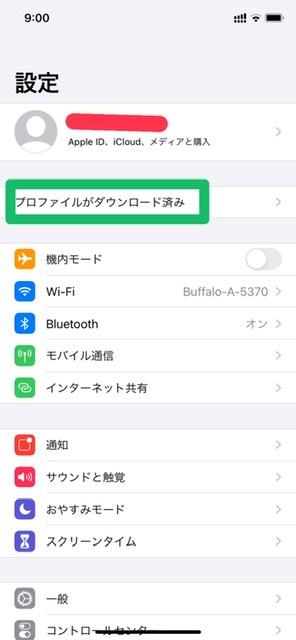
インストールを選択。
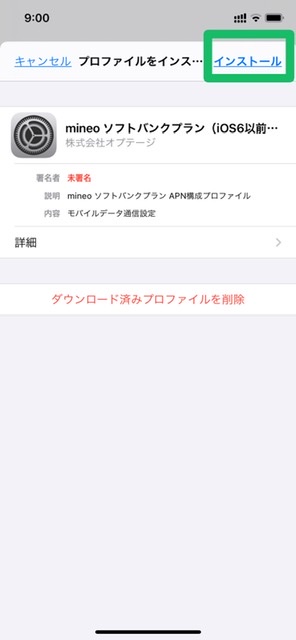
インストール完了したらこれで設定は完了です!
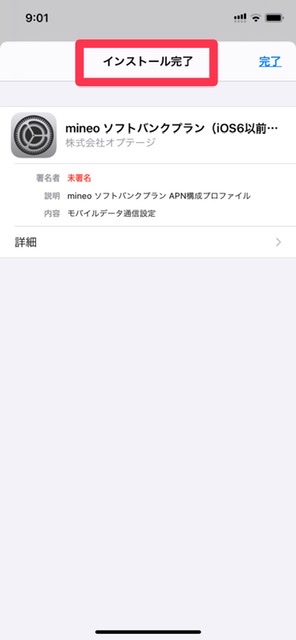
以上で全ての行程が終了しました!お疲れ様でした!